Yazar:
Clyde Lopez
Yaratılış Tarihi:
18 Temmuz 2021
Güncelleme Tarihi:
1 Temmuz 2024
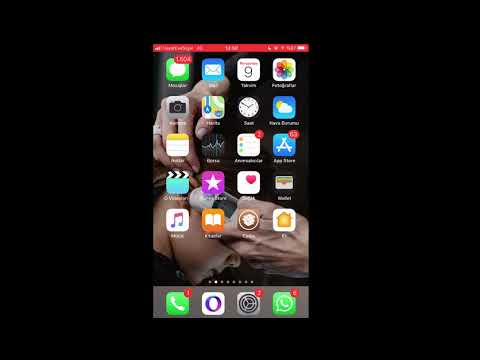
İçerik
- adımlar
- Yöntem 1/4: iBooks Uygulamasını Kullanma
- Yöntem 2/4: Apple Aile Paylaşımını Kullanma
- Yöntem 3/4: Kindle Uygulamasını Kullanma
- Yöntem 4/4: Amazon Uygulamasını Kullanma
Bu makalede, e-kitapları (korumaları izin veriyorsa) veya iPad'deki kitap bağlantılarını nasıl değiştireceğinizi öğreneceksiniz.
adımlar
Yöntem 1/4: iBooks Uygulamasını Kullanma
 1 iBooks uygulamasını başlatın. Beyaz açık bir kitapla turuncu düğmeye basın.
1 iBooks uygulamasını başlatın. Beyaz açık bir kitapla turuncu düğmeye basın.  2 İstediğiniz kitaba veya PDF'ye dokunun.
2 İstediğiniz kitaba veya PDF'ye dokunun. 3 Tıklamak ⋮ ≡. Ekranınızın sol üst köşesindedir.
3 Tıklamak ⋮ ≡. Ekranınızın sol üst köşesindedir. - Bazı PDF dosyaları bu düğmeyi görüntülemez.
 4 Paylaş'ı tıklayın. Yukarıyı gösteren bir ok bulunan kare bir simgedir. Kitap/belgeye göre ekranın sağ üst veya sol üst köşesinde yer alacaktır.
4 Paylaş'ı tıklayın. Yukarıyı gösteren bir ok bulunan kare bir simgedir. Kitap/belgeye göre ekranın sağ üst veya sol üst köşesinde yer alacaktır.  5 Kitabınızı nasıl paylaşmak istediğinizi seçin. E-posta, kısa mesaj, AirDrop veya sosyal medya gibi tüm seçenekleri görmek için sola kaydırın. Yöntemi seçmek için düğmeye basın.
5 Kitabınızı nasıl paylaşmak istediğinizi seçin. E-posta, kısa mesaj, AirDrop veya sosyal medya gibi tüm seçenekleri görmek için sola kaydırın. Yöntemi seçmek için düğmeye basın. - Alıcı, iTunes Store'dan satın alınan e-kitaba bir bağlantı alacaktır.
- Muhatap tüm PDF belgesini alacaktır ve e-posta ile göndermek daha iyidir.
 6 Kitap Paylaş.
6 Kitap Paylaş.
Yöntem 2/4: Apple Aile Paylaşımını Kullanma
 1 iBooks uygulamasını başlatın. Beyaz açık bir kitapla turuncu düğmeye basın.
1 iBooks uygulamasını başlatın. Beyaz açık bir kitapla turuncu düğmeye basın. - Bu yöntemi kullanmak için Aile Paylaşımı'na abone olmalısınız.
 2 Tıklamak satın almalar. Ekranınızın sağ alt köşesindedir.
2 Tıklamak satın almalar. Ekranınızın sağ alt köşesindedir.  3 Adına tıklayın. Aile Paylaşımı kullanıcı adı ekranın sol tarafında görünür. Satın alınan kitapların listesini görüntülemek için bir isme tıklayın.
3 Adına tıklayın. Aile Paylaşımı kullanıcı adı ekranın sol tarafında görünür. Satın alınan kitapların listesini görüntülemek için bir isme tıklayın. - Satın aldığınız kitapların bir listesini görüntülemek için Satın Aldıklarım bölümündeki Kitaplar'ı tıklayın.
 4 Tıklamak Kitabın. Ekranın sol tarafındadır.
4 Tıklamak Kitabın. Ekranın sol tarafındadır. - Satın alınan sesli kitapların listesini görüntülemek için Sesli Kitaplar'ı tıklayın.
 5 Kitabı iPad'e indirin. Bunu yapmak için, istenen kitabın yanında ok bulunan bulut şeklindeki düğmeye tıklayın.
5 Kitabı iPad'e indirin. Bunu yapmak için, istenen kitabın yanında ok bulunan bulut şeklindeki düğmeye tıklayın.
Yöntem 3/4: Kindle Uygulamasını Kullanma
 1 Kindle uygulamasını başlatın. Bir okuyucunun silueti ve "Kindle" kelimesi ile mavi düğmeye tıklayın.
1 Kindle uygulamasını başlatın. Bir okuyucunun silueti ve "Kindle" kelimesi ile mavi düğmeye tıklayın. - Cihazınızda bu uygulama yoksa, App Store'dan indirin.
 2 İstediğiniz kitaba veya PDF'ye dokunun.
2 İstediğiniz kitaba veya PDF'ye dokunun. 3 Sayfanın üst kısmına tıklayın (ekranın kenarına yakın). Araç çubukları ekranın üstünde ve altında görünür.
3 Sayfanın üst kısmına tıklayın (ekranın kenarına yakın). Araç çubukları ekranın üstünde ve altında görünür.  4 Paylaş'ı tıklayın. Yukarıyı gösteren bir ok bulunan bu kare simge, ekranın sağ üst köşesindedir.
4 Paylaş'ı tıklayın. Yukarıyı gösteren bir ok bulunan bu kare simge, ekranın sağ üst köşesindedir.  5 Kitabınızı nasıl paylaşmak istediğinizi seçin. E-posta, kısa mesaj, AirDrop veya sosyal medya gibi tüm seçenekleri görmek için sola kaydırın. Yöntemi seçmek için düğmeye basın.
5 Kitabınızı nasıl paylaşmak istediğinizi seçin. E-posta, kısa mesaj, AirDrop veya sosyal medya gibi tüm seçenekleri görmek için sola kaydırın. Yöntemi seçmek için düğmeye basın.  6 Kitap Paylaş.
6 Kitap Paylaş.
Yöntem 4/4: Amazon Uygulamasını Kullanma
 1 Amazon uygulamasını başlatın. Beyaz arka planda bir alışveriş sepeti simgesi.
1 Amazon uygulamasını başlatın. Beyaz arka planda bir alışveriş sepeti simgesi. - Cihazınızda bu uygulama yoksa, App Store'dan indirin.
 2 Tıklamak Senin emirlerin (Senin emirlerin). Ekranın sağ alt tarafındadır.
2 Tıklamak Senin emirlerin (Senin emirlerin). Ekranın sağ alt tarafındadır. - İstenirse Amazon hesabınızla ilişkili e-posta adresini ve parolayı girin veya Touch ID etkinse Ana Sayfa düğmesine basın.
 3 Dokunmak Hesap ayarları (Hesap ayarları). Ekranın üst kısmına yakın.
3 Dokunmak Hesap ayarları (Hesap ayarları). Ekranın üst kısmına yakın.  4 Tıklamak İçerik ve cihazlar (İçerik ve cihazlar). Ekranın sol tarafındadır.
4 Tıklamak İçerik ve cihazlar (İçerik ve cihazlar). Ekranın sol tarafındadır.  5 Dokunmak İçeriğiniz (İçeriğiniz). Ekranın sol üst köşesindeki bir sekmedir.
5 Dokunmak İçeriğiniz (İçeriğiniz). Ekranın sol üst köşesindeki bir sekmedir.  6 İstediğiniz kitabı seçin. Seç sütununda kitabın solundaki kutuyu işaretleyin.
6 İstediğiniz kitabı seçin. Seç sütununda kitabın solundaki kutuyu işaretleyin.  7 Tıklamak .... Eylemler sütunundaki çalışma kitabının solundadır. Bir iletişim kutusu açılacaktır.
7 Tıklamak .... Eylemler sütunundaki çalışma kitabının solundadır. Bir iletişim kutusu açılacaktır.  8 Dokunmak Bu unvanı ödünç ver (Bu kitabı indirin). Bu, pencerenin altındaki bir bağlantıdır.
8 Dokunmak Bu unvanı ödünç ver (Bu kitabı indirin). Bu, pencerenin altındaki bir bağlantıdır. - Bağlantı yoksa seçilen kitap indirilemez.
 9 Alıcının e-posta adresini girin.
9 Alıcının e-posta adresini girin.- İsterseniz, alıcının adını ve mesajını da girin.
 10 Tıklamak Şimdi gönder (Şimdi gönder). Alıcı, kitabı Kindle iPad uygulamasında açacak bir e-posta ve bir bağlantı alacak.
10 Tıklamak Şimdi gönder (Şimdi gönder). Alıcı, kitabı Kindle iPad uygulamasında açacak bir e-posta ve bir bağlantı alacak. - Kitaplar 14 gün içinde indirilebilir.



